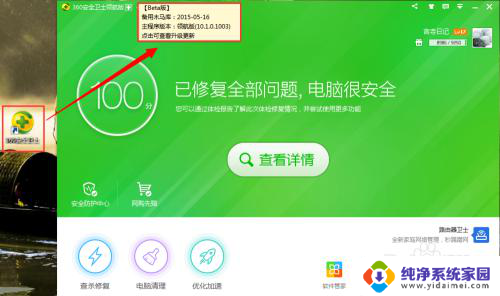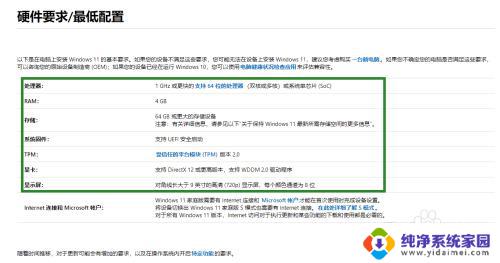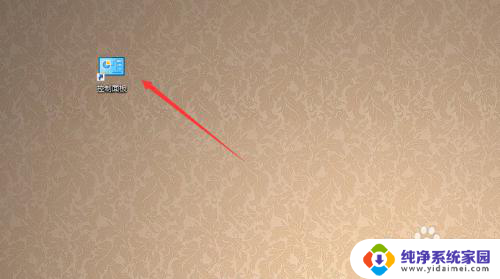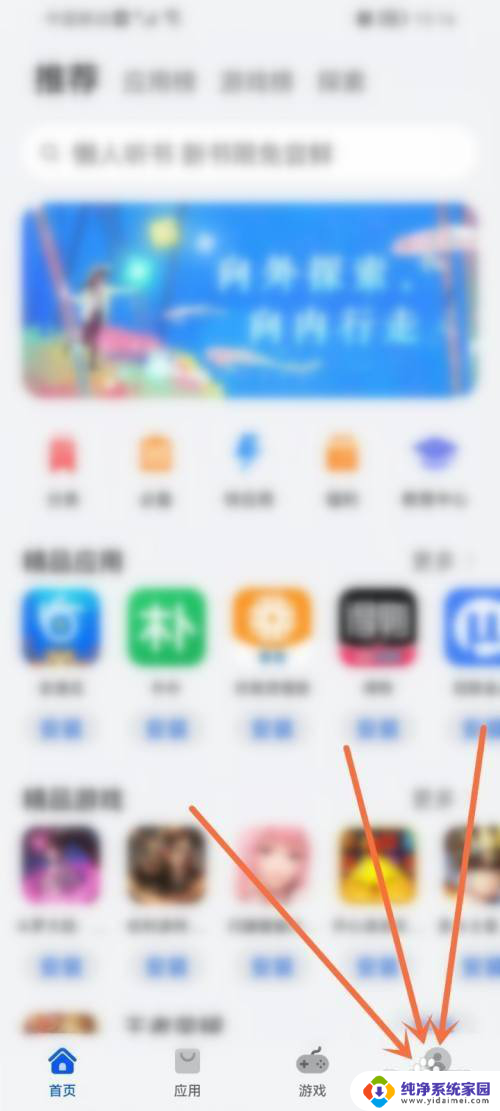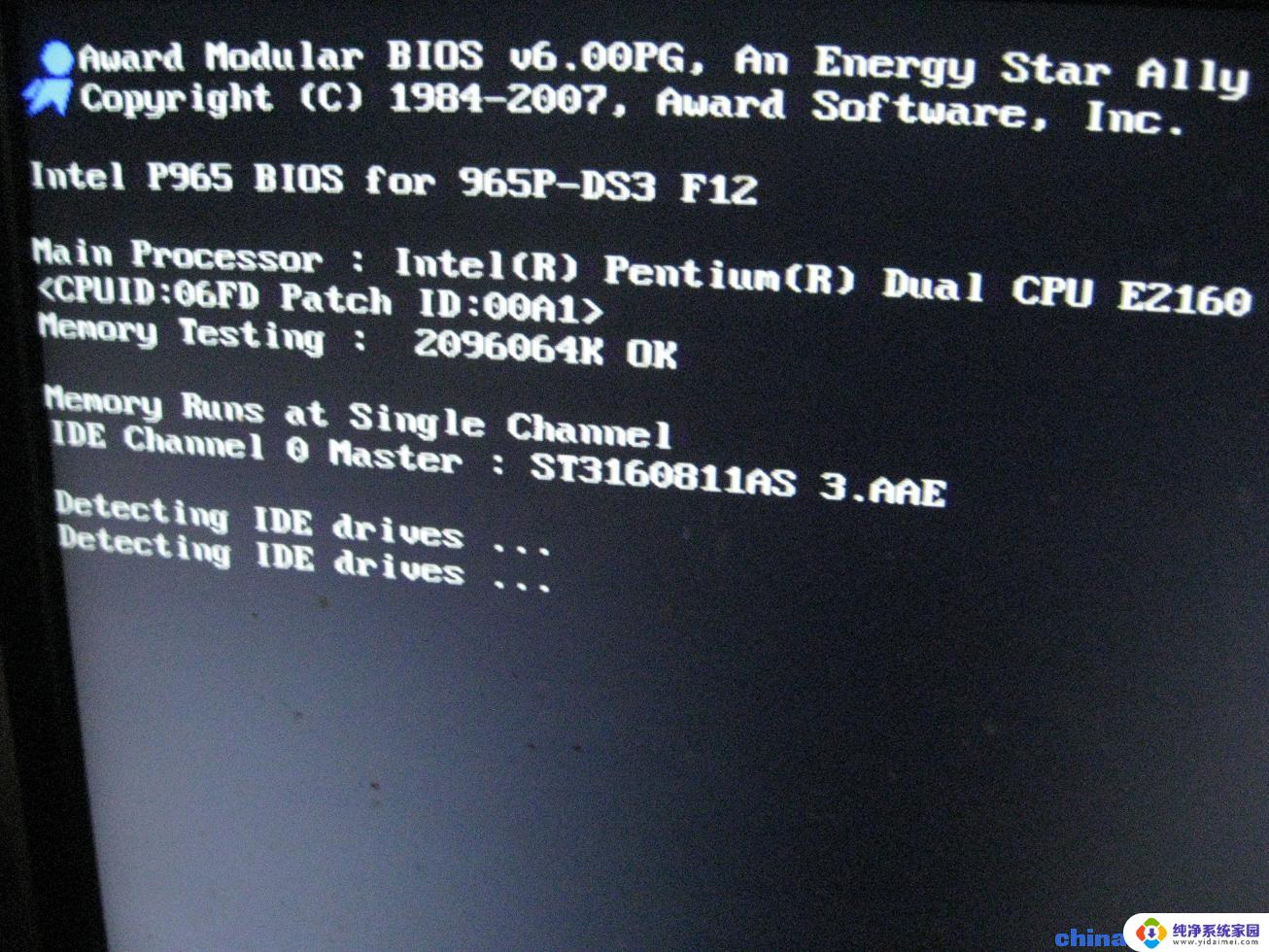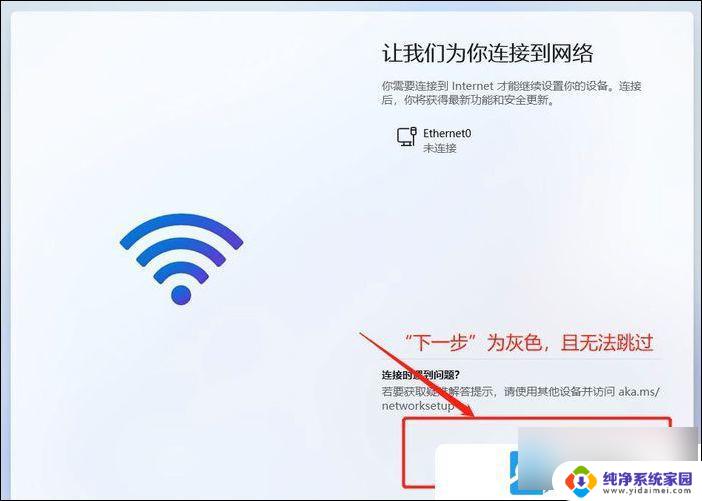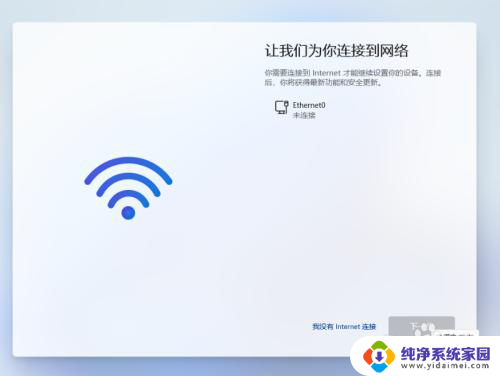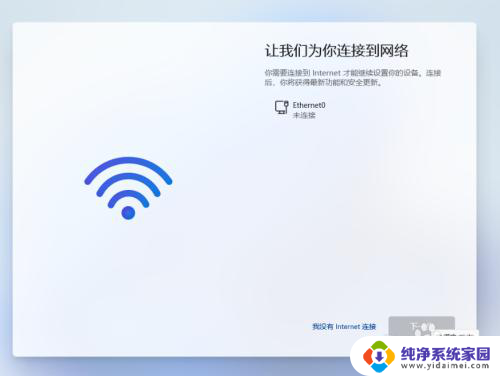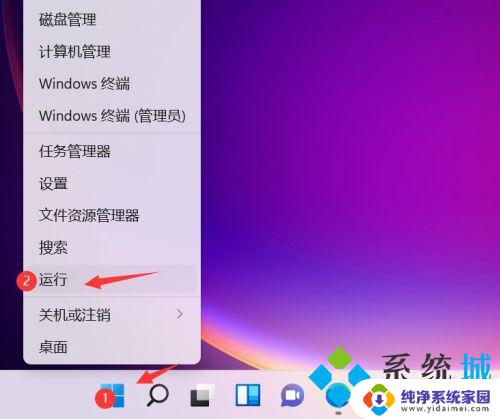绕过检测安装win1122h2系统 Win1122H2强制升级时如何跳过硬件检测操作
Win1122H2系统是一款备受用户喜爱的操作系统,然而在强制升级过程中,硬件检测操作可能会成为一道阻碍,有没有办法绕过这一检测,顺利安装Win1122H2系统呢?本文将探讨如何在强制升级时跳过硬件检测操作,为用户提供便利和解决方案。无论是技术小白还是高级用户,都可以从本文中获得有益的指导和方法,以确保顺利完成系统升级。
方法一:使用镜像安装
官网提供的下载地址:Ghost Win11 22621.521 官方正式版 (22H2)(老电脑也可以安装)
Ghost Win11 22621.521 官方正式版 (22H2)采用微软官方最新发布 Windows 11 22H2 22621 521 64位 专业版为基础制作母盘,此系统也是微软今年首发版 Win11官方正式版,更新版本补丁至 2022.09.21,技术人员在离线状态下精心制作。去除了安全中心,为了用户能更好体验最新系统,其他功能无做过多的精减,保持系统原汁原味,集成万能驱动版,并使用驱动智能识别技术,系统运行流畅稳定。
下载安装完成:
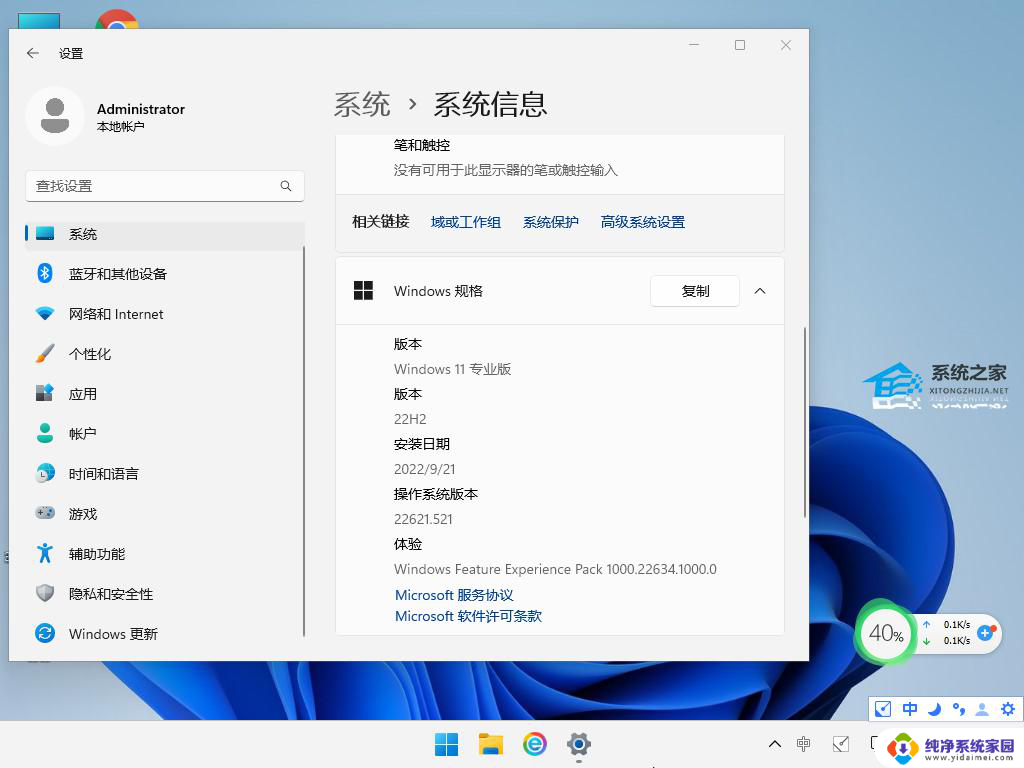
安装方法
1、本地硬盘安装:硬盘安装Win11系统教程
2、U盘启动工具安装:U盘重装win11系统教程
感谢您选择系统,安装过程中如有任何问题,请加QQ群:472493674 及时联系我们客服。
方法二:
使用石大师制作无硬件限制的Windows 11安装U盘。前往下载:石大师装机工具
U盘启动盘制作步骤:
注意:制作期间,U盘会被格式化,因此U盘中的重要文件请注意备份。如果需要安装系统的是C盘,重要文件请勿放在C盘和桌面上。
1、选择“U盘启动”点击“开始制作”。
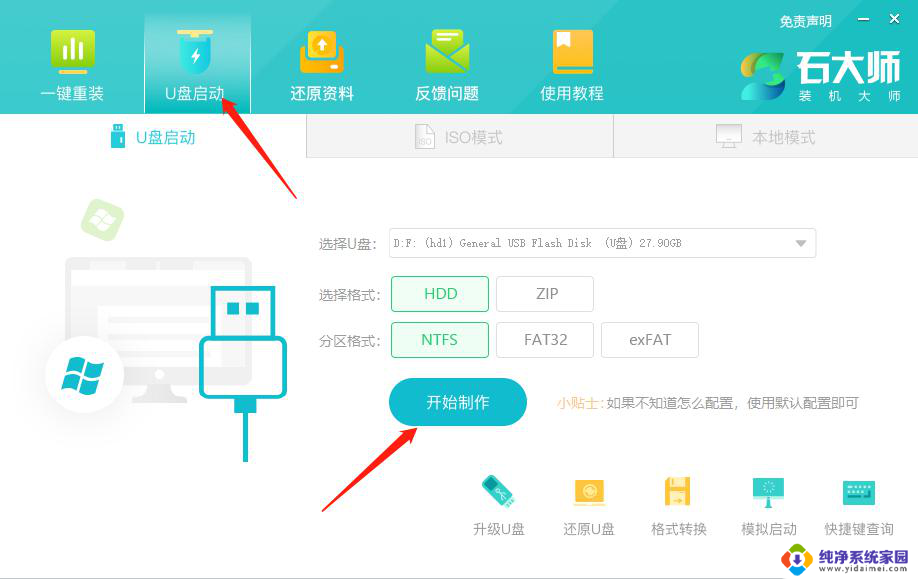
2、正在下载U盘启动工具制作时所需的组件,请耐心等待。
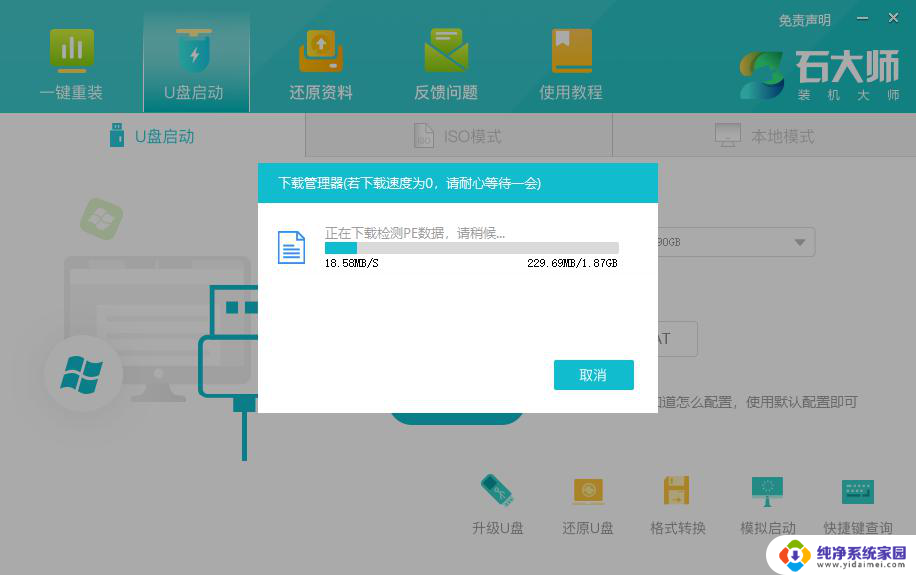
3、跳出提示备份U盘内重要资料,如无需备份,点击“确定”。
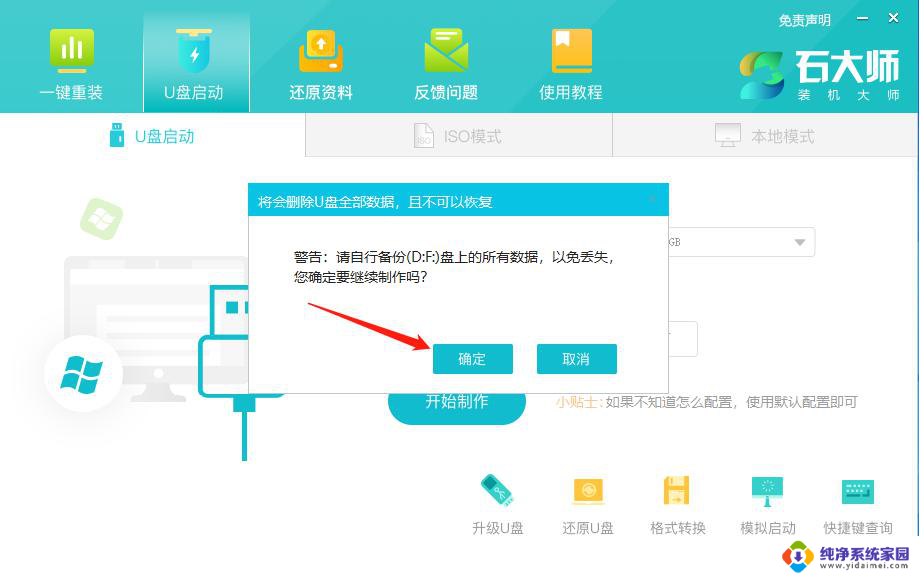
4、这一步你可以选择石大师的推荐系统,点击“下载系统并制作”。也可以点击“取消下载并制作U盘”,自行下载Win11 22H2镜像(前往下载Ghost Win11 22621.521 官方正式版)。
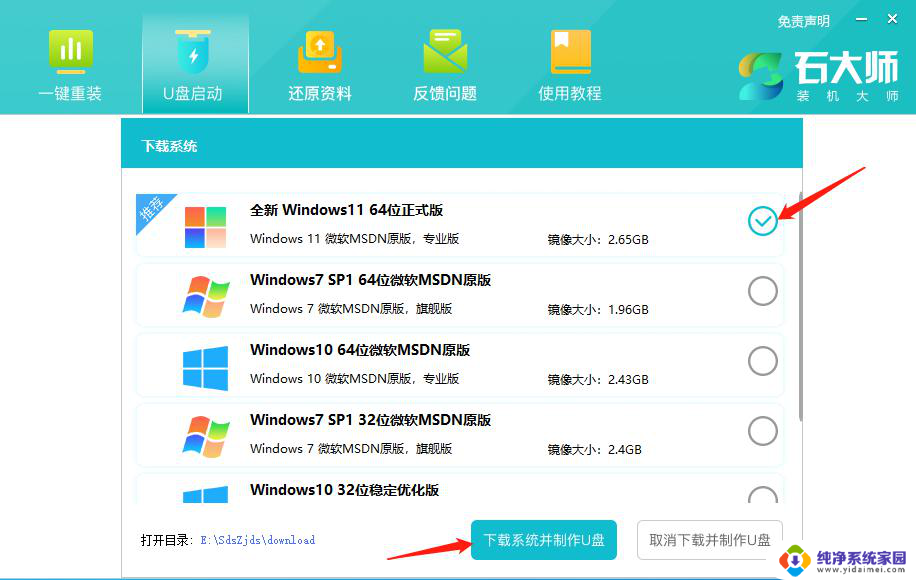
5、下载好的镜像文件,正在拷备系统镜像到U盘。
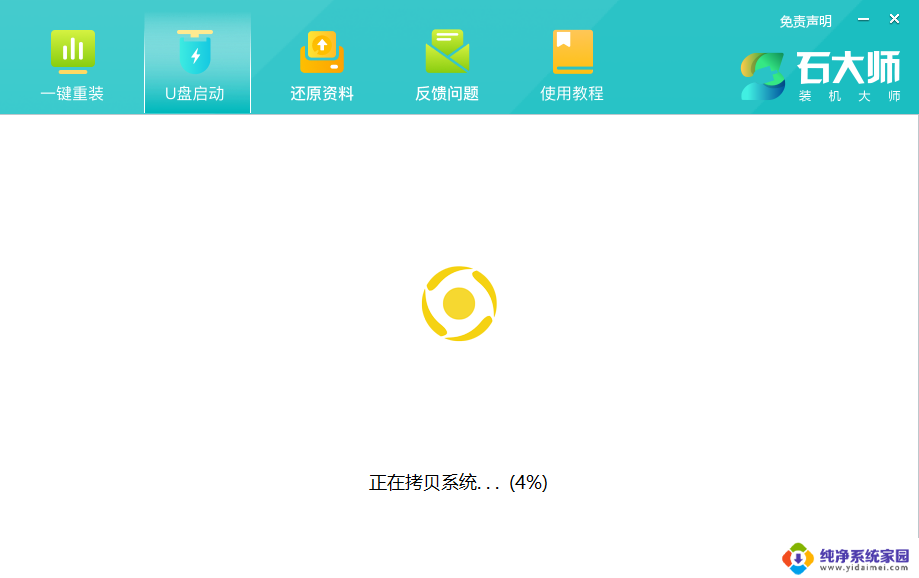
6、提示制作完成,点击“确定”。
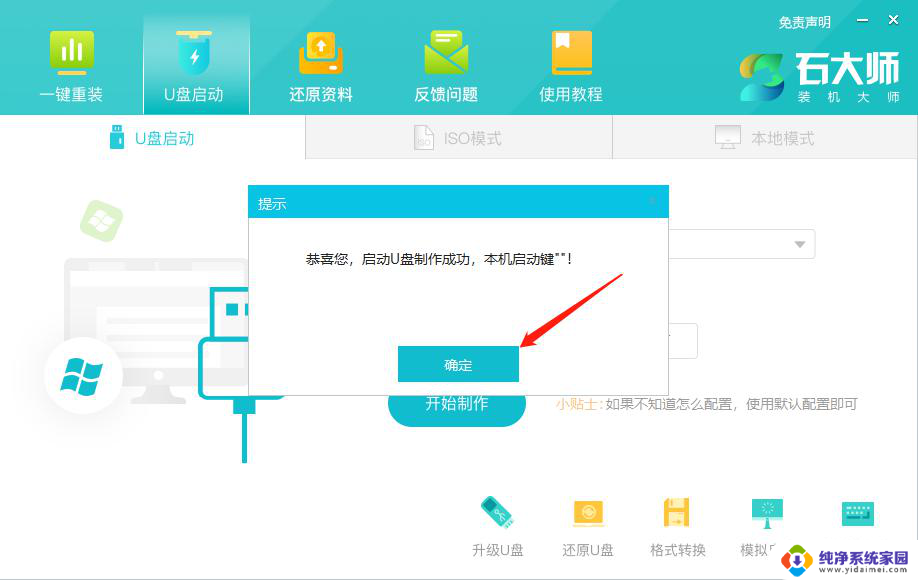
7、选择“模拟启动”,点击“BIOS”。
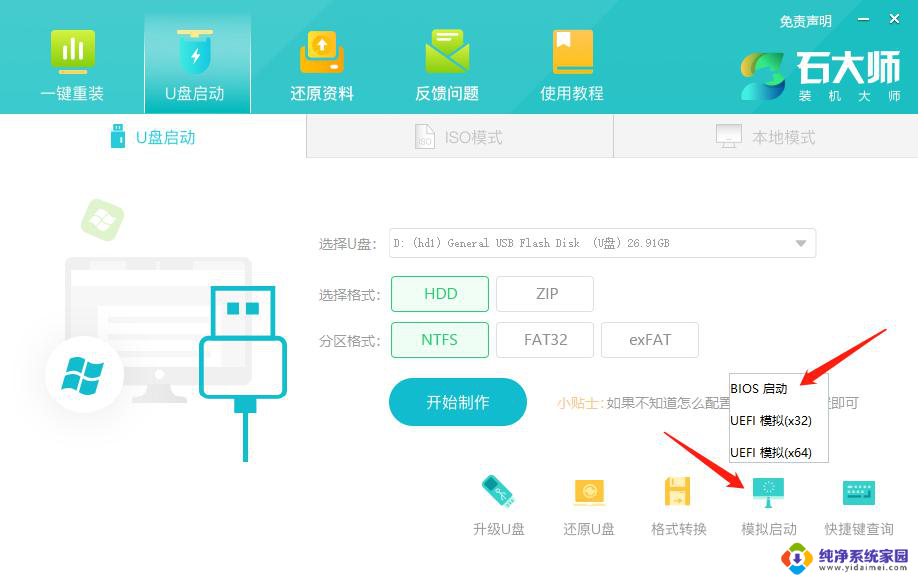
8、出现这个界面,表示石大师U盘启动工具已制作成功,你就可以直接安装Win11 22H2系统了。
以上是绕过检测安装win1122h2系统的全部步骤内容,不清楚的用户可以参考以上步骤进行操作,希望对大家有所帮助。